win10系统计算机图标怎么调出来?win10调出计算机图标的方法
脚本之家
win10系统计算机图标怎么调出来?根据我的电脑图标设置能够省时省力的对电脑上开展些设置操作。但是有网民说自身的电脑上重装win10后桌面上空空如也,不知道win10桌面怎样调出我的电脑。下面我就教下大伙儿win10桌面上显示我的电脑的方法。
win10调出计算机图标的方法
方法一:
1、我们打开电脑,在电脑键盘上按住和Windows键。
2、在跳出来的页面中的搜索栏中输入“此电脑”三个字,然后就可以调出此电脑的图标啦,第一种方法就完成了哦。
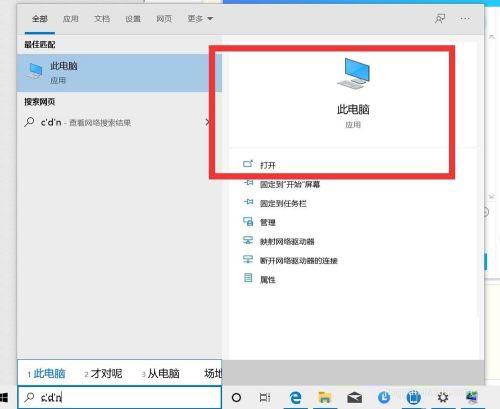
方法二:把此电脑永久的放在桌面上
1、在桌面空白处右击,选择弹出菜单中的“个性化”;
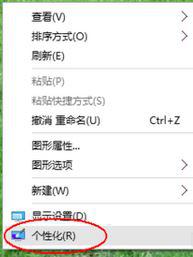
2、点击左侧的“主题”选项;
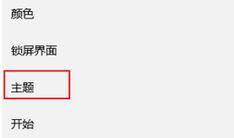
3、在右侧移到下面点击,点击“桌面图标设置”;
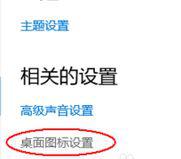
4、勾选你觉得有用的图标,然后再点击【确定】即可;
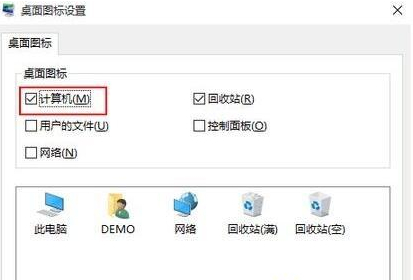
5、完成设置后即可立马生效。

以上就是win10系统计算机图标怎么调出来?win10调出计算机图标的方法的详细内容,更多关于win10如何调出计算机图标的资料请关注脚本之家其它相关文章!
